Excel: Υποχρέωση Προτροπής "Άνοιγμα ως Μόνο για Ανάγνωση"

Υποχρεώστε μια προτροπή στα αρχεία Microsoft Excel για Office 365 που λέει Άνοιγμα ως Μόνο για Ανάγνωση με αυτόν τον οδηγό.
Χάσατε ένα σημαντικό αρχείο στο Microsoft Word; Υπάρχουν πολλοί τρόποι με τους οποίους μπορείτε να το ανακτήσετε. Να πώς.
Ένα από τα πιο τρομακτικά πράγματα που μπορεί να συμβεί όταν γράφετε κάτι στο Microsoft Word είναι η συντριβή της εφαρμογής πάνω σας. Συνήθως, αυτό σημαίνει ότι θα μπορούσατε να χάσατε το σημαντικό έγγραφο στο οποίο εργαζόσασταν.
Πριν από πολύ καιρό, αυτό σήμαινε ότι το αρχείο σας θα είχε χαθεί οριστικά, αλλά οι πιο πρόσφατες εκδόσεις του δημοφιλούς επεξεργαστή κειμένου θα ανακτήσουν αυτόματα μέρος της χαμένης εργασίας σας. Καθώς συνεχίζουμε να βουτάμε βαθύτερα σε καθεμία από τις εφαρμογές του Office 365, θα εξηγήσουμε τώρα πώς μπορείτε να ανακτήσετε ή να επαναφέρετε χαμένα αρχεία στο Microsoft Word.
Ένας από τους ευκολότερους τρόπους για να ανακτήσετε χαμένα αρχεία στο Microsoft Word είναι με τη δυνατότητα Αυτόματης ανάκτησης. Θα πρέπει να είναι ενεργοποιημένο από προεπιλογή, αλλά αν δεν είναι, μπορείτε εύκολα να το ενεργοποιήσετε. Απλώς μεταβείτε στο Αρχείο, κάντε κλικ στο Επιλογές και, στη συνέχεια, επιλέξτε Αποθήκευση . Θα θέλετε να βεβαιωθείτε ότι είναι επιλεγμένο το πλαίσιο " Αποθήκευση πληροφοριών αυτόματης ανάκτησης κάθε x λεπτά" . Είναι σημαντικό ότι θα πρέπει επίσης να βεβαιωθείτε ότι είναι επιλεγμένο το πλαίσιο " διατήρηση της τελευταίας αυτόματης ανάκτησης έκδοσης εάν κλείσω χωρίς αποθήκευση" .
Λάβετε υπόψη, ωστόσο, ότι τα ανακτημένα αρχεία ενδέχεται να διαφέρουν από αυτά που εργαζόσασταν τελευταία όταν το Word συνετρίβη. Οι αποθηκεύσεις θα γίνονται με βάση τον χρόνο που έχετε ρυθμίσει την Αυτόματη Ανάκτηση. Μπορείτε να τροποποιήσετε τα λεπτά στο πλαίσιο Αποθήκευση πληροφοριών αυτόματης ανάκτησης κάθε x λεπτά για να είστε ασφαλείς.
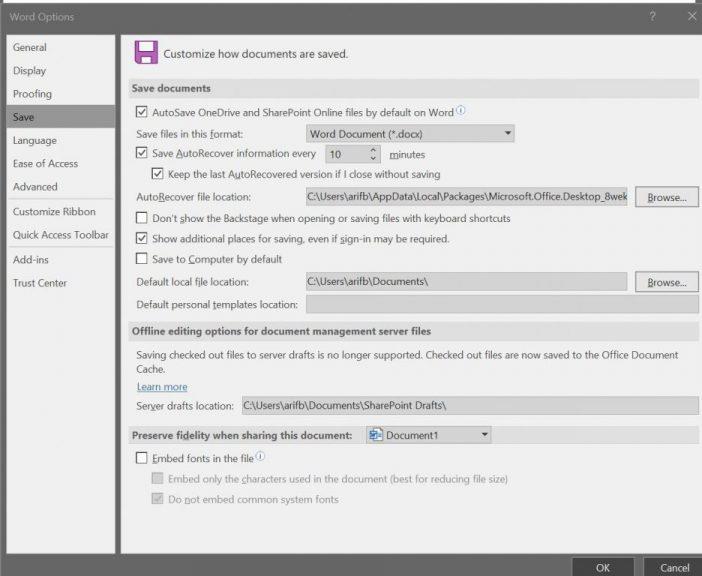
Εάν κάτι πάει στραβά με το Microsoft Word και η εφαρμογή διακοπεί, θα πρέπει να δείτε το παράθυρο "Ανάκτηση εγγράφων" να εμφανίζεται κατά την επανεκκίνηση. Θα υπάρχουν ονόματα αρχείων μέσα στο παράθυρο, μαζί με την ημερομηνία και την ώρα της τελευταίας αυτόματης αποθήκευσης. Θα ήταν καλύτερο να επιλέξετε το πιο πρόσφατο αρχείο που αναφέρεται σε αυτό το παράθυρο, αλλά μπορείτε επίσης να κάνετε κλικ σε κάθε αρχείο ξεχωριστά για να το ανοίξετε και να το ελέγξετε.
Μόλις κάνετε κλικ σε ένα αρχείο για να το ανοίξετε, μπορείτε να επιστρέψετε στην εργασία στο έγγραφο όπως το Word δεν συνετρίβη ποτέ. Εάν τύχει να πατήσετε το Κλείσιμο κατά λάθος, τα αρχεία θα εμφανιστούν ξανά αργότερα. Μπορείτε επίσης να ορίσετε επιλογές για να προβάλετε το αρχείο αργότερα ή να αφαιρέσετε τα αρχεία, εάν δεν χρειάζονται.
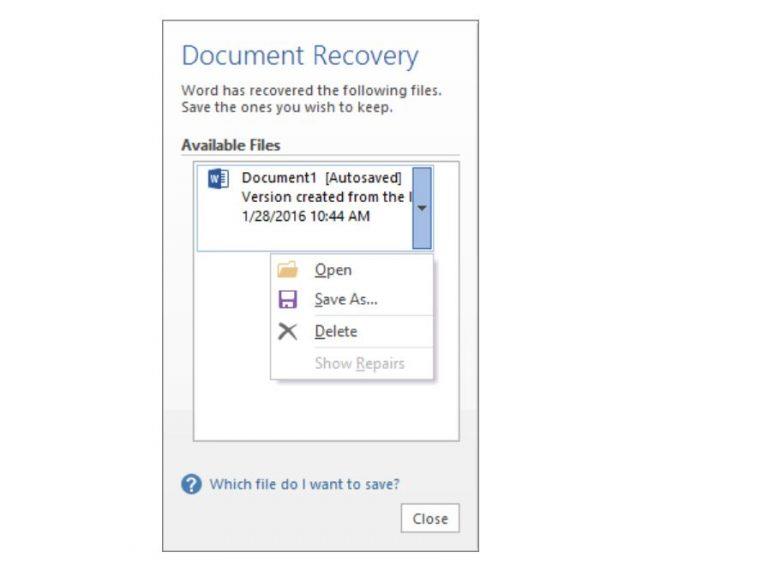
(εικόνα μέσω microsoft)
Εάν είχατε αποθηκεύσει προηγουμένως ένα αρχείο και το Microsoft Word διακόπηκε, μπορείτε ακόμα να επιστρέψετε στην έκδοση που εργαζόσασταν τελευταία. Απλώς ανοίξτε το αρχείο και, στη συνέχεια, κάντε κλικ στο Αρχείο και πληροφορίες. Στη συνέχεια, στην περιοχή Διαχείριση εγγράφων , κάντε κλικ στο αρχείο με την ετικέτα (όταν έκλεισα χωρίς αποθήκευση. ) Στην επάνω γραμμή, θα θέλετε να κάνετε κλικ στο Επαναφορά. Μπορείτε επίσης να συγκρίνετε διαφορετικές εκδόσεις του αρχείου κάνοντας κλικ στην επιλογή Σύγκριση.
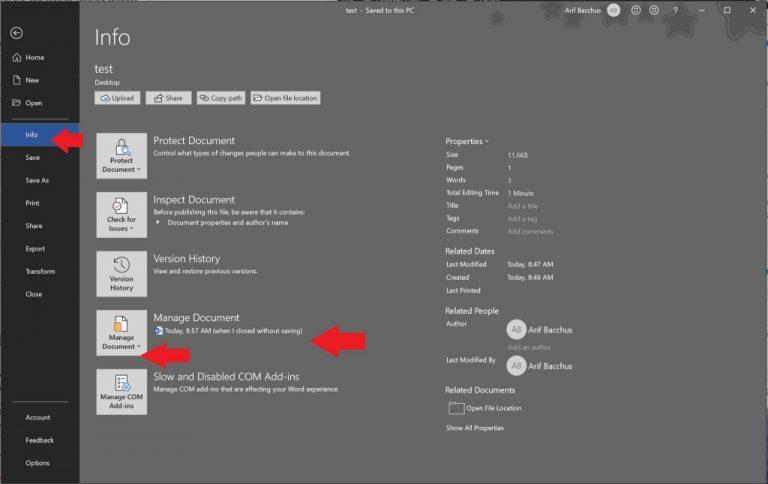
Σε περίπτωση που δεν αποθηκεύσατε ένα αρχείο όταν το Microsoft Word διακόπηκε, ενδέχεται να μπορείτε να το ανακτήσετε. Μεταβείτε στο Αρχείο και, στη συνέχεια, κάντε κλικ στην επιλογή Πληροφορίες και, στη συνέχεια, μεταβείτε στη Διαχείριση εγγράφου και, τέλος, κάντε κλικ στο Ανακτημένα μη αποθηκευμένα έγγραφα . Στη συνέχεια, θα μπορείτε να επιλέξετε το αρχείο από τον εξερευνητή και να κάνετε κλικ στο Άνοιγμα . Βεβαιωθείτε ότι έχετε κάνει κλικ στην επιλογή Αποθήκευση ως στην προειδοποίηση που εμφανίζεται στο επάνω ar, ώστε να μπορείτε να αποθηκεύσετε το αρχείο.
Ένας από τους καλύτερους τρόπους για να αποφύγετε το πρόβλημα της αυτόματης ανάκτησης και επαναφοράς αρχείων του Word είναι να αποθηκεύσετε αρχεία στο OneDrive. Με τη δύναμη του OneDrive, οι αλλαγές σας αποθηκεύονται αυτόματα. Αυτό θα σας επιτρέψει να χρησιμοποιήσετε το "ιστορικό εκδόσεων" ενός αρχείου και να δείτε όλες τις αλλαγές σας, σε οποιονδήποτε υπολογιστή ή από τον ιστό, χωρίς να χρειάζεται να ανησυχείτε για μη αυτόματες αποθηκεύσεις. Οι αποθηκεύσεις με την Αυτόματη Αποθήκευση γίνονται συνήθως κάθε λίγα δευτερόλεπτα, πράγμα που σημαίνει ότι θα έχετε περισσότερη ησυχία.
Υποχρεώστε μια προτροπή στα αρχεία Microsoft Excel για Office 365 που λέει Άνοιγμα ως Μόνο για Ανάγνωση με αυτόν τον οδηγό.
Σας δείχνουμε πώς να ενεργοποιήσετε ή να απενεργοποιήσετε τις ορατές επιλογές clipboard σε εφαρμογές Microsoft Office 365.
Αποτρέψτε την εμφάνιση μιας κοινής προειδοποίησης όταν ανοίγετε αρχεία μέσω υπερσυνδέσμου σε αρχεία Microsoft Office 365.
Η Asana ανακοίνωσε μια νέα ενοποίηση με το Microsoft Teams. Η συνεργασία επιτρέπει στους χρήστες του Teams/Asana να βελτιστοποιήσουν και να αυτοματοποιήσουν τις ροές εργασίας.
Η πλατφόρμα τηλεφώνων Microsoft Teams έλαβε πολλαπλές αναβαθμίσεις λειτουργιών, συμπεριλαμβανομένης της εφαρμογής People, των ζωντανών υπότιτλων και της διαλειτουργικότητας Teams-Skype.
Το Microsoft Forms σάς επιτρέπει πλέον να μοιράζεστε τα ψηφιακά σας ερωτηματολόγια ή τις απαντήσεις στις έρευνες σε συγκεκριμένους χρήστες ή ομάδες στον οργανισμό σας.
Το Microsoft Teams σάς επιτρέπει τώρα να αντιγράψετε οποιοδήποτε υπάρχον σχέδιο σε ομάδες ή ομάδες Teams. Η πλατφόρμα συνεργασίας είναι ενσωματωμένη στο Microsoft Planner.
Το Microsoft Teams αποκτά μια δέσμη νέων λειτουργιών του Meetings, όπως η δυναμική προβολή, η λειτουργία Together, τα φίλτρα βίντεο και οι ζωντανές αντιδράσεις.
Το Microsoft Planner είναι ένα σύστημα διαχείρισης εργασιών τύπου Kanban που απευθύνεται σε πολυάσχολες ομάδες και απομακρυσμένους εργαζόμενους. Το Planner μπορεί να σας βοηθήσει να οργανώσετε, να αναθέσετε και να παρακολουθήσετε εργασίες
Τα πρόσθετα του Office 2016 σάς επιτρέπουν να επεκτείνετε τις δυνατότητες, τη λειτουργικότητα και τις δυνατότητες των προγραμμάτων-πελατών του Office, όπως το Word, το Excel, το PowerPoint και το Outlook χρησιμοποιώντας
μεταβείτε στη σελίδα «Πρόσβαση στην εργασία ή στο σχολείο» Τα Windows 10 περιλαμβάνουν απλοποιημένες επιλογές για να παραμείνετε συνδεδεμένοι με τον λογαριασμό εργασίας ή σχολείου σας στην προσωπική σας συσκευή.
Ακολουθούν ορισμένα κοινά προβλήματα λέξεων και πώς μπορείτε να τα διορθώσετε
Το Microsoft Teams για Android υποστηρίζει πλέον ενσωματωμένη μετάφραση μηνυμάτων για να επιτρέψει την επικοινωνία μεταξύ εργαζομένων που μιλούν διαφορετικές γλώσσες.
Μπορείτε να προσθέσετε επαφές απευθείας από ένα email, από την αρχή, από ένα αρχείο, excel και πολλά άλλα. Σε αυτόν τον οδηγό, εξηγήστε καλά πώς μπορείτε να το κάνετε ακριβώς αυτό.
Θέλατε ποτέ να ενσωματώσετε ένα έγγραφο του Office 365 στον ιστότοπό σας; Σε αυτόν τον οδηγό, ρίξτε μια ματιά στο πώς μπορείτε να το κάνετε ακριβώς αυτό
Δείτε πώς μπορείτε να εγγραφείτε για να κάνετε προεπισκόπηση της νέας εφαρμογής Family Safety της Microsoft σε iOS και Android.
Με αυτόν τον οδηγό, σας δείξτε πώς μπορείτε να δημιουργήσετε ένα βιογραφικό στο Microsoft Word μέσα σε λίγα λεπτά.
Πλησιάζει την ώρα της αποφοίτησης, πράγμα που σημαίνει ότι πολλοί μαθητές θα χάσουν σύντομα την πρόσβαση στους λογαριασμούς Office 365 που παρέχονται από το σχολείο. Εάν χρησιμοποιείτε αυτήν τη στιγμή
Εάν εκτελείτε Windows 10, πιθανότατα έχετε παρατηρήσει μια ειδοποίηση που εμφανίζεται περιστασιακά στην κάτω δεξιά πλευρά της οθόνης σας και σας ζητά να δοκιμάσετε
Η Microsoft άνοιξε στο παρελθόν τη σουίτα εργαλείων παραγωγικότητας του Office και του Office 365 σε περιορισμένο αριθμό πρόθυμων δοκιμαστών πριν από λίγο καιρό. Με μια ήπια
Δείτε πώς μπορείτε να διατηρείτε τους κωδικούς πρόσβασής σας στον Microsoft Edge υπό έλεγχο και να αποτρέψετε το πρόγραμμα περιήγησης από το να αποθηκεύει τυχόν μελλοντικούς κωδικούς πρόσβασης.
Ακολουθήστε αυτόν τον οδηγό για το πώς να αλλάξετε το φόντο σας και να κάνετε την επιφάνεια εργασίας σας να φαίνεται θετικά μοναδική στα Windows 11.
Ανακαλύψτε πώς να ενεργοποιήσετε τις εισερχόμενες συνδέσεις απομακρυσμένης επιφάνειας εργασίας στα Windows 10 και να αποκτήσετε πρόσβαση στον υπολογιστή σας απομακρυσμένα.
Ανακαλύψτε πώς να ρυθμίσετε τη φωτεινότητα της οθόνης στα Windows 10 για καλύτερη οπτική εμπειρία και διάρκεια ζωής μπαταρίας.
Ακολουθεί ένας οδηγός για το πώς να αλλάξετε το θέμα, το χρώμα και πολλά άλλα στα Windows 11 για να δημιουργήσετε μια εκπληκτική εμπειρία επιφάνειας εργασίας.
Αν έχετε πρόβλημα με τον ήχο στον υπολογιστή σας με Windows 10, ακολουθήστε αυτά τα βήματα για να επαναφέρετε τον ήχο άμεσα.
Ανακαλύψτε πώς να συγχρονίσετε τις ρυθμίσεις σας στα Windows 10 με απόλυτη ευκολία. Αυτή η οδηγία θα σας καθοδηγήσει στη διαδικασία συγχρονισμού.
Ανακαλύψτε πώς να δείτε λεπτομερείς πληροφορίες για το υλικό και το λογισμικό του υπολογιστή σας στα Windows 10 με τον οδηγό μας.
Μάθετε πώς να διατηρείτε την κατάσταση σας διαθέσιμη στο Microsoft Teams για καλύτερη επικοινωνία χρησιμοποιώντας απλές ρυθμίσεις.
Ανακαλύψτε πώς να προβάλλετε τους αποθηκευμένους κωδικούς πρόσβασης στο Google Chrome με απλές και ασφαλείς μεθόδους.
























